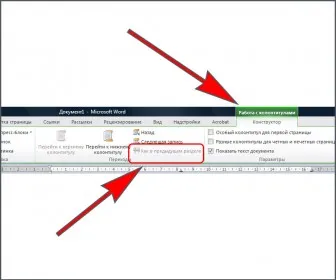Numerotare în Word 2018
În meniul vertical va selecta doar una dintre opțiunile de cazare disponibile din camere (stânga sus, centru de fund, și t.).
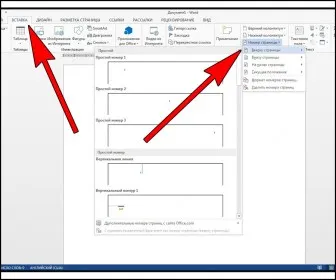
Un rezultat similar se ajunge la trecerea la modul de proiectare. Este suficient să faceți clic pe butonul din stânga al mouse-ului de două ori pe partea de sus sau de jos a paginii pentru a deschide meniul de la fel de bine selectați „Page Number“. Dacă aveți nevoie pentru a schimba dimensiunea fontului de numere, culoarea și așa mai departe. Etc, efectuați modificările necesare, puteți trece la fila „y“ (în același mod ca și pentru text normal), fără a se îndepărta de la modul de proiectare. La finalizarea tuturor setărilor necesare pot fi închise folosind modul „Închide fereastra antete și note de subsol“ buton sau prin dublu-clic pe butonul din stânga al mouse-ului pe textul principal.
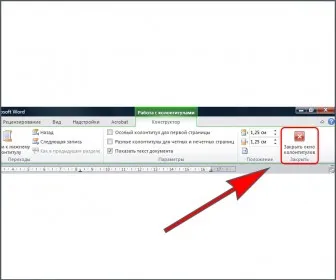
- Începe numerotarea de la un anumit număr. Pentru pe foaia cu care să înceapă numerotarea, se afla un altul decât un număr, trebuie să mergeți la „numărul paginii“ element de meniu drop-down selectați „pagina formatul numerelor“ „antet și subsol“ și. În fereastra care apare în „Începe cu“ trebuie să specificați numărul dorit și confirmați acțiunea apăsând pe „OK“.

- Schimbă formatul numerelor. Utilizarea meniului „Numărul formatul paginii“, puteți schimba cifrele arabe obișnuite pentru romane, simboluri, litere, și așa mai departe. D. În acest scop, formatul corespunzător este selectat în secțiunea „Formatul numerelor“.
- Începe numerotarea din a doua foaie. Pentru a separa foaia de acoperire de restul meniului este necesară în antet și subsol pentru a pune o căpușă împotriva elementului „subsol special pentru prima pagină.“ Apoi, pe primul număr de pagină va fi absentă sau un aspect diferit, dar următoarele numere vor purta după ordinea la care a fost început numerotarea. În versiunea standard, prima pagină fără numerotare, al doilea număr este în valoare de 2.
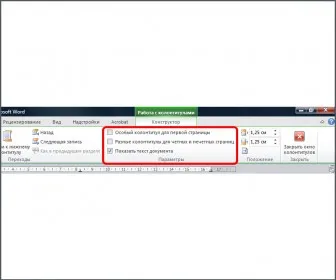
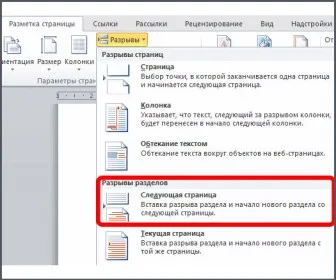
- După aceea, toate merge mai jos pagina va fi mutat automat în a doua secțiune. Pentru a seta o nouă numerotare, este suficient pentru a indica începutul unei noi secțiuni, deselectați elementul „Ca și în secțiunea anterioară,“ având în vedere design și seta toți parametrii necesari (dimensiunea, fontul, poziția pe pagină, și așa mai departe. Etc).